手机扫描身份证小技巧(一秒就能把身份证扫描到手机上)
当我们突然需要用到身份证电子版的时候,大部分人会选择跑去打印店进行扫描,但其实,根本不需要这么麻烦,只需要一部手机,就可以完成身份证的扫描操作,苹果安卓手机亲测有效,识别出来的效果还很清晰哦!

通过苹果手机的备忘录功能来完成扫描。
操作方法:
①我们点击进入【备忘录】,新建-【 】-【扫描文稿】。
②将摄像头对准身份证件进行扫描,会自动出现黄色框对应扫描。
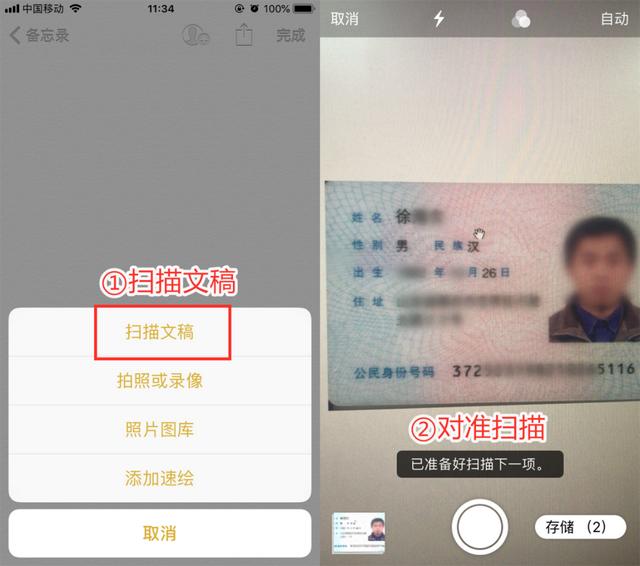
③接着我们可以拉动矩形的四个角,调整边缘至合适的区域。
④点击存储后,可以选择【滤镜】-【照片】,这样就能1:1原清晰度扫描到手机上了。

这样身份证件的扫描就完成了,这时候我们就可以得到扫描后的身份证图片了。
- 如果需要保存图片,可以长按图片-【共享】-【存储图像】。
- 如果需要保存成PDF文件,可以点击右上角的【更多】-【创建PDF】即可。

安卓手机也可以通过相机的扫描功能来完成。这里以小米手机为例(其他机型也有相似功能。)
操作方法:
①进入手机的【相机】-【文档模式】
②将摄像头对准身份证进行扫描拍摄,可以选择【原图】【黑白】【增强】三种模式。

③拍摄后的身份证可以调整四周的边缘,调整到合适的区域即可。
④点击保存后就是以图片形式保存在相册中,你可以进行自由编辑和查看。

除此之外我们还可以通过迅捷文字识别工具来完成身份证的扫描,1:1还原打印到A4纸上。
操作方法:
①进入首页后选择【证件扫描】功能进入。
②选择【身份证】选项,然后点击【开始制作】。

③对准身份证进行对应扫描,同样可以调整身份证的边缘,完成后就会看到身份证的正反面都放在一张纸上了。
④还可以给文档加上水印,点击【添加水印】,输入文本,并调整大小、透明度、颜色即可。

好啦~以上就是小编分享的3个身份证不花一分钱的扫描方法啦~简单又实用,以后出门就不用把身份证一直带着啦!而且安卓苹果都能用,赶紧自己学起来吧!
,免责声明:本文仅代表文章作者的个人观点,与本站无关。其原创性、真实性以及文中陈述文字和内容未经本站证实,对本文以及其中全部或者部分内容文字的真实性、完整性和原创性本站不作任何保证或承诺,请读者仅作参考,并自行核实相关内容。文章投诉邮箱:anhduc.ph@yahoo.com






